Если ваше дерьмовое автозамещение приводит к слишком многим неловким ситуациям на вашем iPhone, то вы можете обучить его делать лучше. Как и на Mac, есть несколько способов добавить пользовательские слова в словарь вашего iPhone.
Добавьте свои собственные слова в качестве контакта
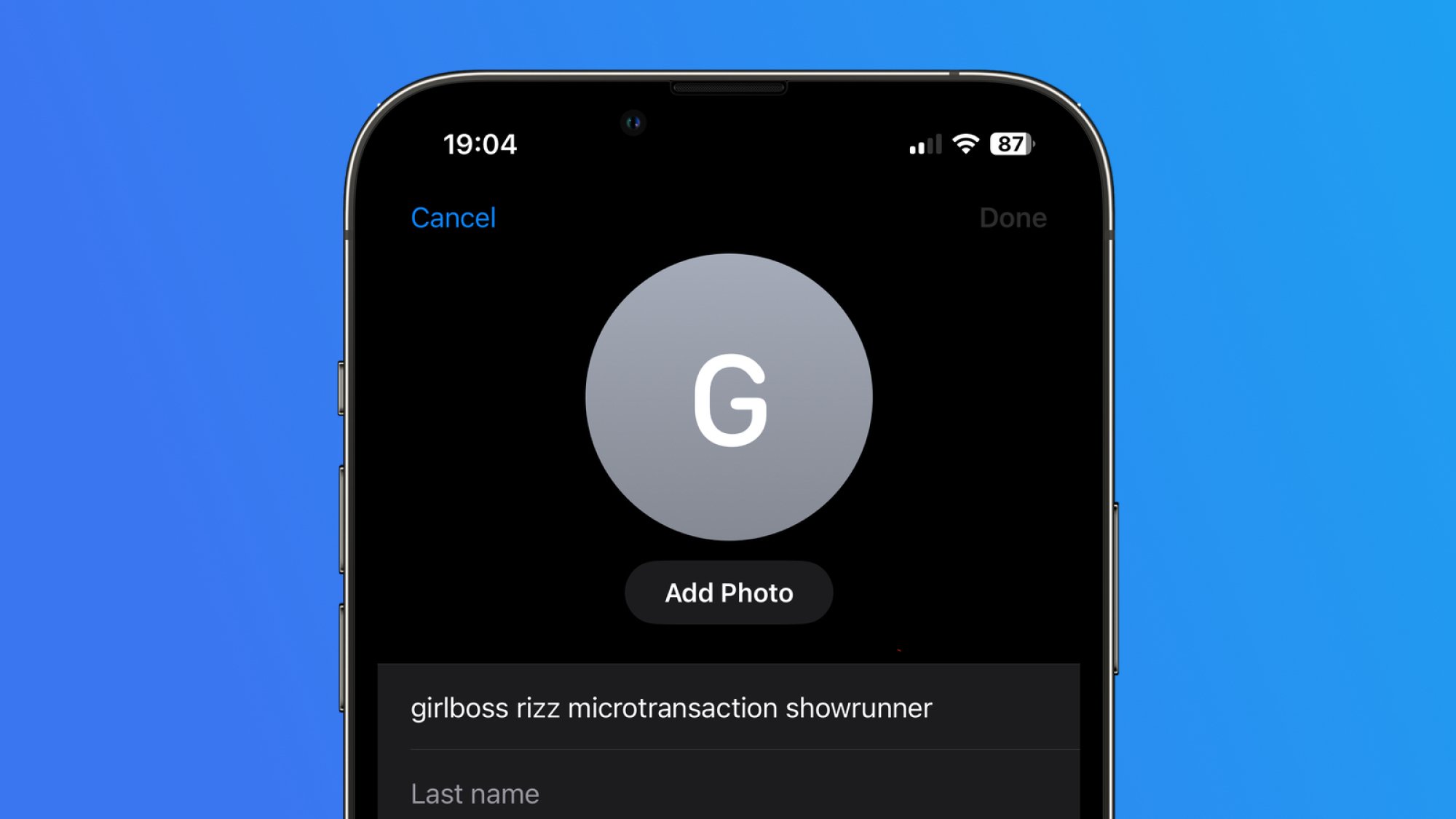
Кредит: Пранай Параб
Словарь на вашем iPhone подбирает слова из вашей адресной книги, которые вы можете использовать в свою пользу. В следующий раз, когда автозамена изменит совершенно правильное слово на что-то другое, просто откройте приложение Контакты на вашем iPhone и создайте новый контакт. Используйте поле с именем для добавления столько слов, сколько вам нужно, каждое разделенное одним пробелом. Когда будете готовы, сохраните контакт и попробуйте вводить любое из этих слов где угодно на вашем iPhone. Вы заметите, что они будут легко вводиться, не будут иметь красных подчеркиваний и будут добавлены в словарь iPhone.
Попробуйте замены текста.
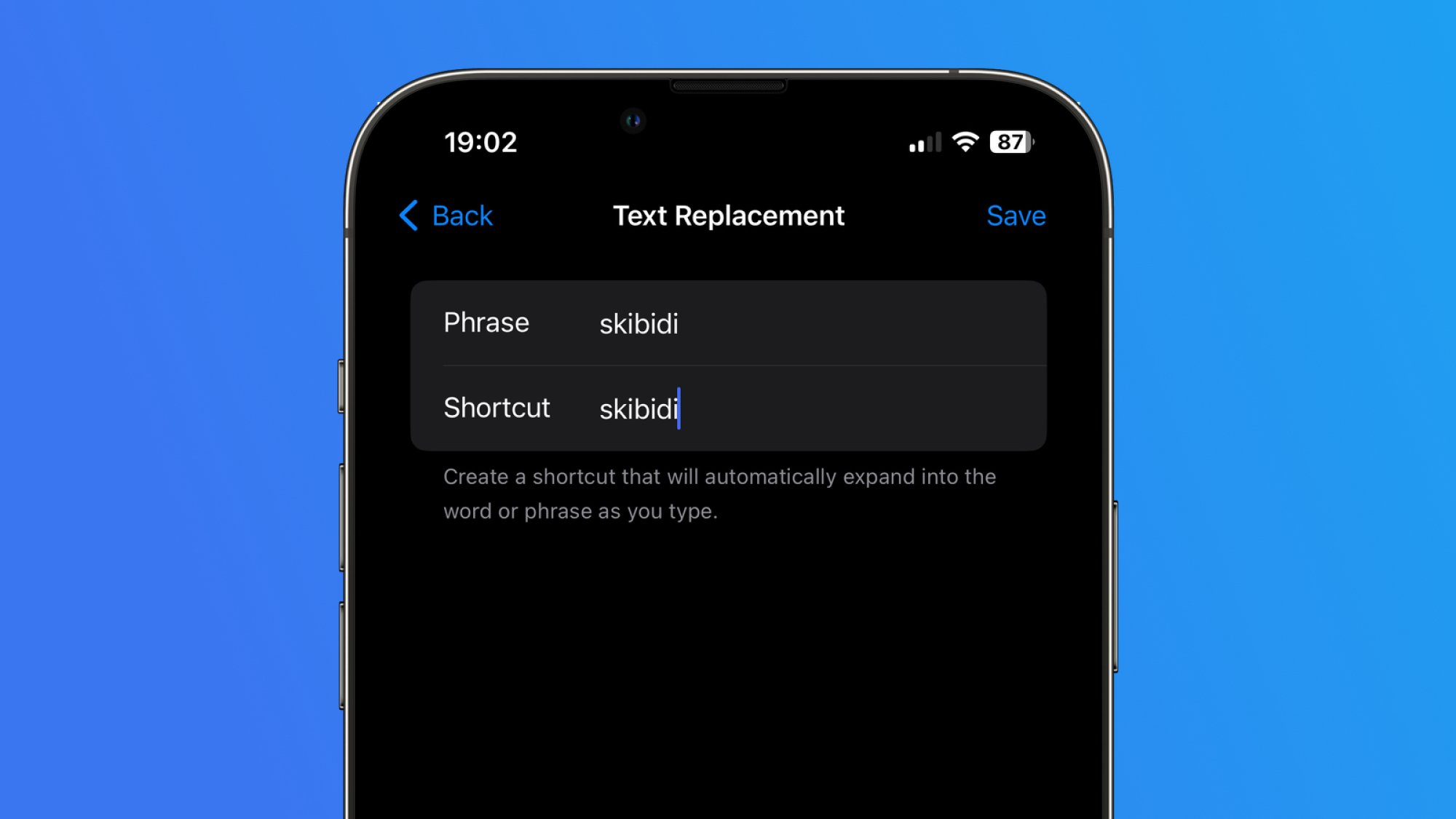
Кредит: Пранай Параб
Вы также можете использовать функцию замены текста, чтобы выполнить задачу. Это грубый метод, но он работает. Перейдите в Настройки > Общие > Клавиатура > Замена текста. Нажмите кнопку + в правом верхнем углу и добавьте слово, которое вы хотите добавить в оба поля — фразу и сокращение. Сохраните это и повторите эти шаги для каждого слова, которое вы хотите добавить в словарь вашего iPhone. После этого, когда вы начнете набирать эти слова, они появятся в предложениях автокоррекции и будут намного легче набирать.
Используйте Pages, чтобы добавить слова в словарь вашего iPhone.
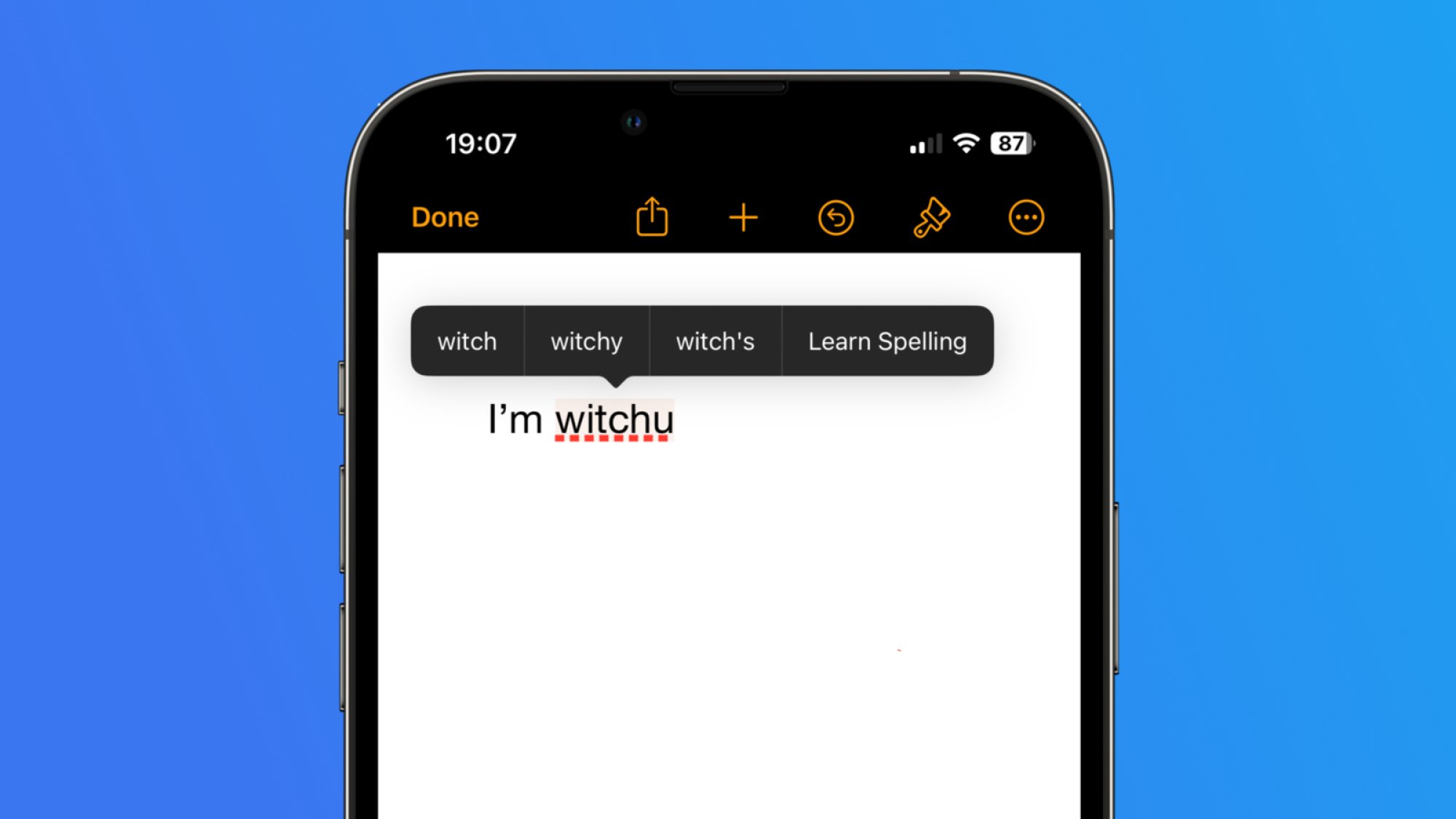
Кредит: Пранай Параб
Ваш Mac имеет удобную функцию изучения правописания, которая позволяет добавлять пользовательские слова в его словарь. Эта функция также присутствует на вашем iPhone, но только в приложении Pages от Apple.
Начните скачивать его из App Store и откройте новый документ. Введите слово, которое не будет распознано словарем вашего iPhone, например «микротранзакция». Дважды коснитесь слова, чтобы выделить его, и из выпадающего меню нажмите кнопку со стрелкой вправо, пока не увидите «Изучить правописание». Нажмите на это, чтобы добавить слово в словарь вашего iPhone. Этот совет был обнаружен пользователем Mastodon по имени Ceolaf.
Пользовательское слово будет работать в Pages мгновенно, но может потребоваться некоторое время, чтобы оно было учтено на всех устройствах iOS.
Продолжайте исправлять автокоррекцию.
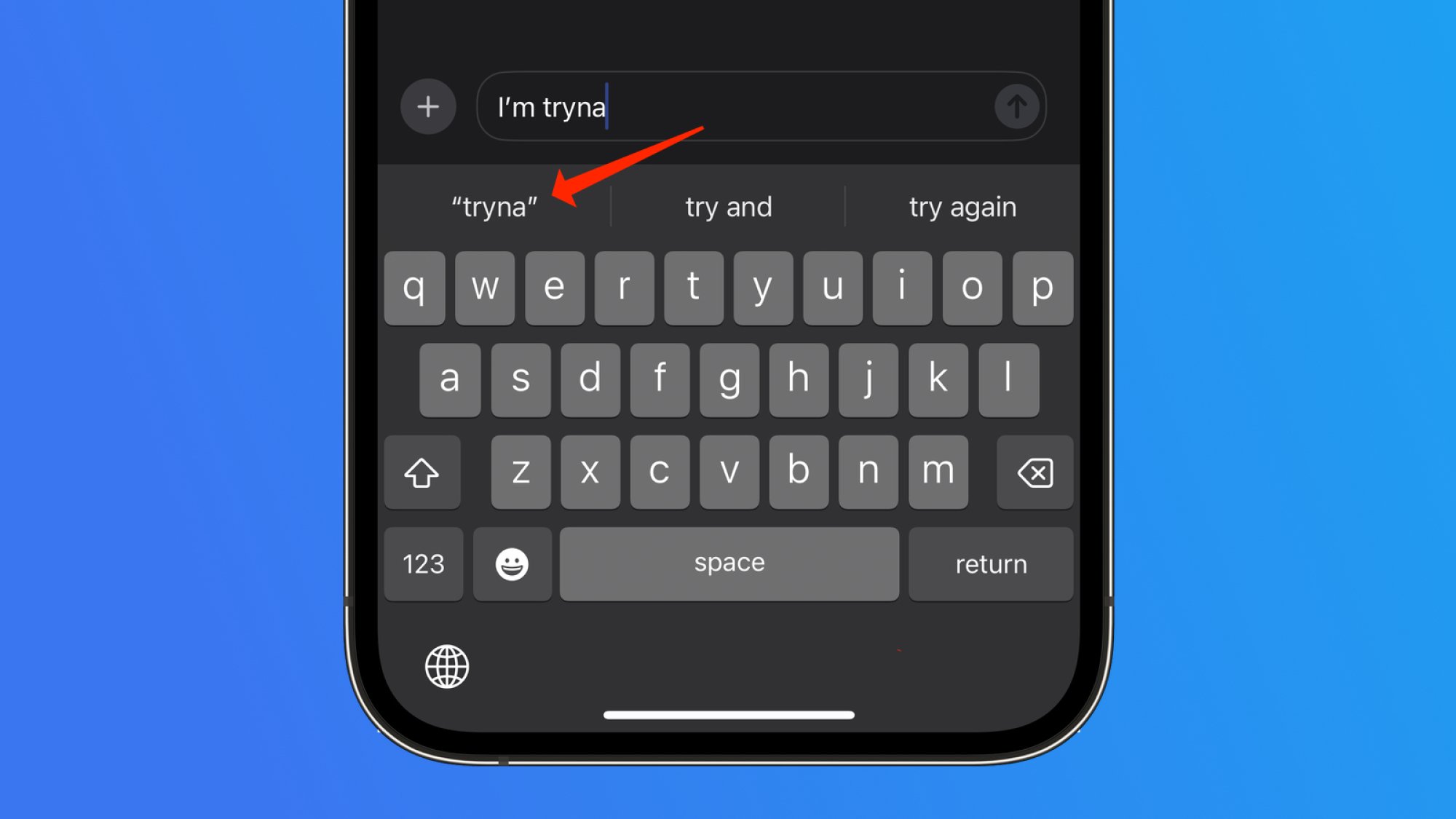
Кредит: Пранай Параб
Другой способ исправить неправильные слова на вашем iPhone — использовать предложения слов, которые появляются прямо над клавиатурой. Когда вы печатаете слово, если орфография не распознается, оно будет отображаться в кавычках в этих предложениях слов. Нажмите на это предложение и оно должно быть добавлено в словарь вашего iPhone. Иногда вам может понадобиться сделать это несколько раз, прежде чем этот метод сработает.
Сбросить словарь для удаления опечаток.
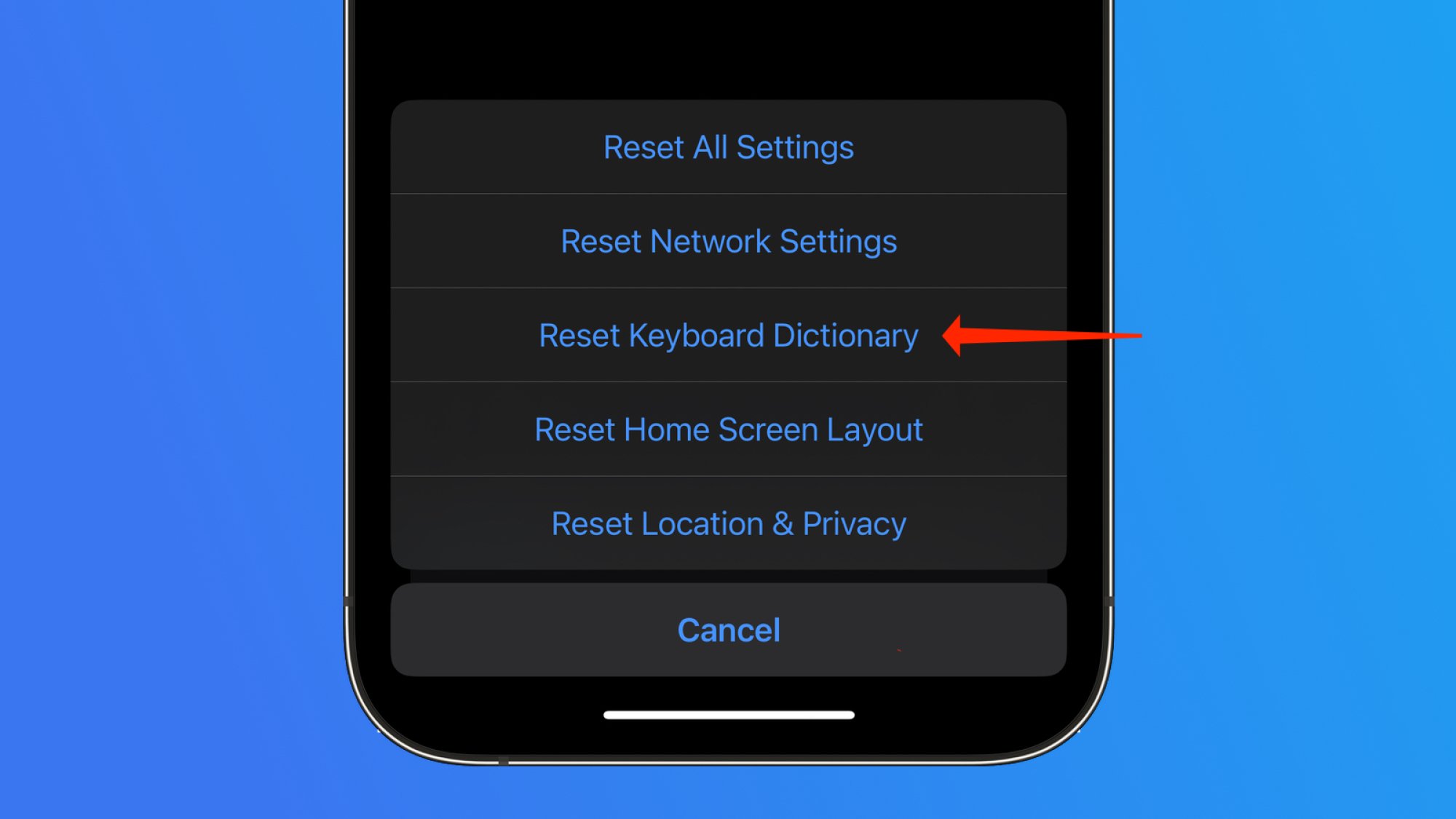
Кредит: Пранай Параб
Иногда ваш iPhone может учиться неправильным написаниям. Если старые ошибки преследуют вас, автоматически исправляя слова на неправильное написание, то вам может захотеться рассмотреть более крайний подход — сбросить словарь клавиатуры iPhone. Это удалит все пользовательские слова из словаря и даст вам свежий старт. Вы можете сделать это, перейдя в Настройки > Общие > Сброс > Сбросить словарь клавиатуры.







